L'aggiornamento di Windows 10 Creators ha aggiunto spazialesuono. Se non hai familiarità con il suono spaziale, è fondamentalmente un suono 3D. Con Spatial Sound abilitato, sembra che la musica stia suonando intorno a te anziché attraverso i tuoi auricolari. Il vero suono spaziale è una combinazione di tre cose; audio composto per offrire un'esperienza di ascolto spaziale, cuffie o altoparlanti configurati per il suono spaziale e software per supportarlo. L'aggiornamento Creators ti consente di abilitare Spatial Sound in Windows 10. Ecco come.
Impostazioni audio di Windows 10
Apri la finestra delle impostazioni audio. Puoi accedervi dal Pannello di controllo, ma un modo molto più semplice per farlo è dalla barra delle applicazioni. Fai clic con il pulsante destro del mouse sull'icona dell'altoparlante nella barra delle applicazioni e seleziona "Dispositivi di riproduzione" dal menu di scelta rapida.

La finestra Audio si aprirà con "RiproduzioneScheda Dispositivi selezionata. Questa scheda elenca tutti gli altoparlanti collegati al sistema. Seleziona un oratore e fai clic sul pulsante "Proprietà" in basso a destra. In alternativa, fare doppio clic sull'altoparlante.
Abilita suono spaziale
Questo aprirà la finestra delle proprietà del relatore. C'erano quattro schede qui. L'aggiornamento Creators ha aggiunto una nuova quinta scheda chiamata "Suono spaziale". Selezionalo
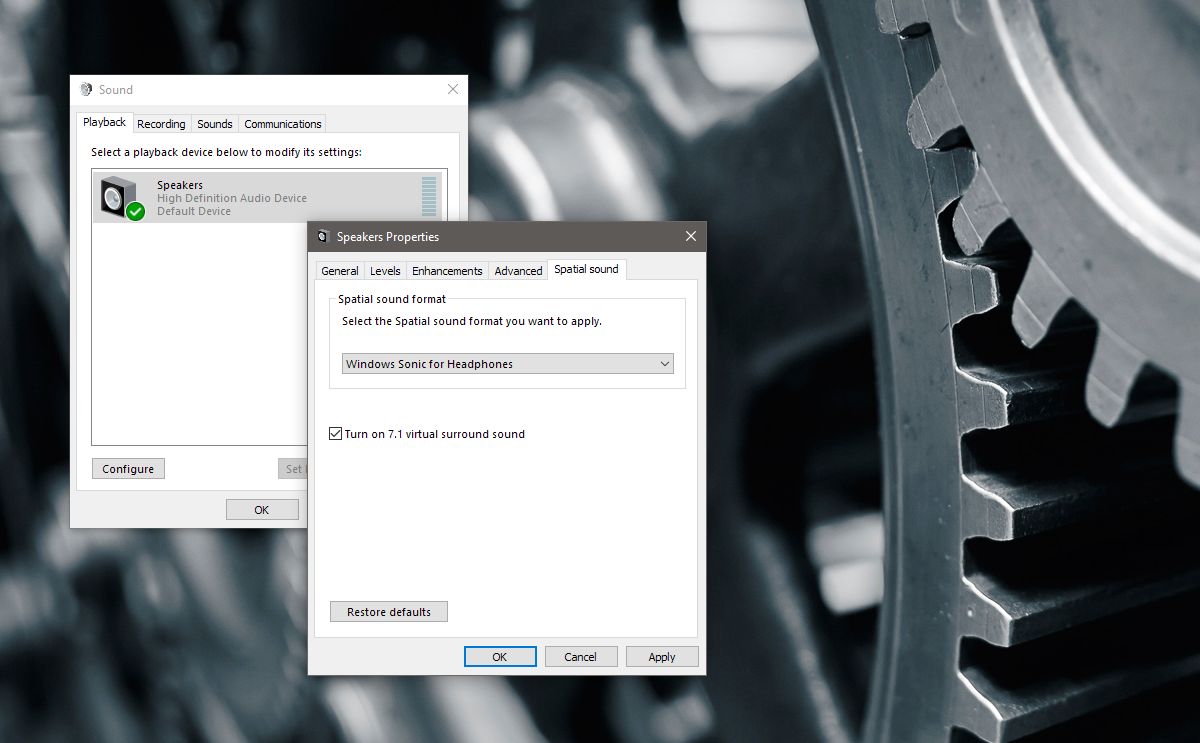
La scheda Spatial Sound ha una sezione, "Spatialformato audio ". Apri il menu a discesa in questa sezione. Ha tre opzioni tra cui scegliere; Nessuno, Windows Sonic per cuffie e Dolby Atmos per cuffie.
Suono spaziale per le cuffie
Dal menu a discesa, selezionare "Windows Sonic peropzione cuffie per abilitare l'audio spaziale in Windows 10 per le cuffie. Funzionerà solo con qualsiasi cuffia connessa. Se hai un normale paio di cuffie, potresti notare una differenza molto piccola nella qualità del suono. Per cuffie migliori e più ricche di funzionalità, ci sarà un notevole miglioramento della qualità del suono.
Suono spaziale per home theater
Dal menu a discesa, selezionare Dolby Atmos percuffie per abilitare l'audio spaziale in Windows 10 per l'home theater. Questo aprirà l'app di Windows Store e dovrai installare l'app Dolby Access gratuita. L'installazione richiede alcuni minuti.
Una volta installato, selezionare "Dolby Atmos perL'opzione cuffie aprirà l'app Dolby Access. L'app, al momento, funziona solo con il tuo sistema home theater. Un futuro aggiornamento aggiungerà il supporto anche per le cuffie.
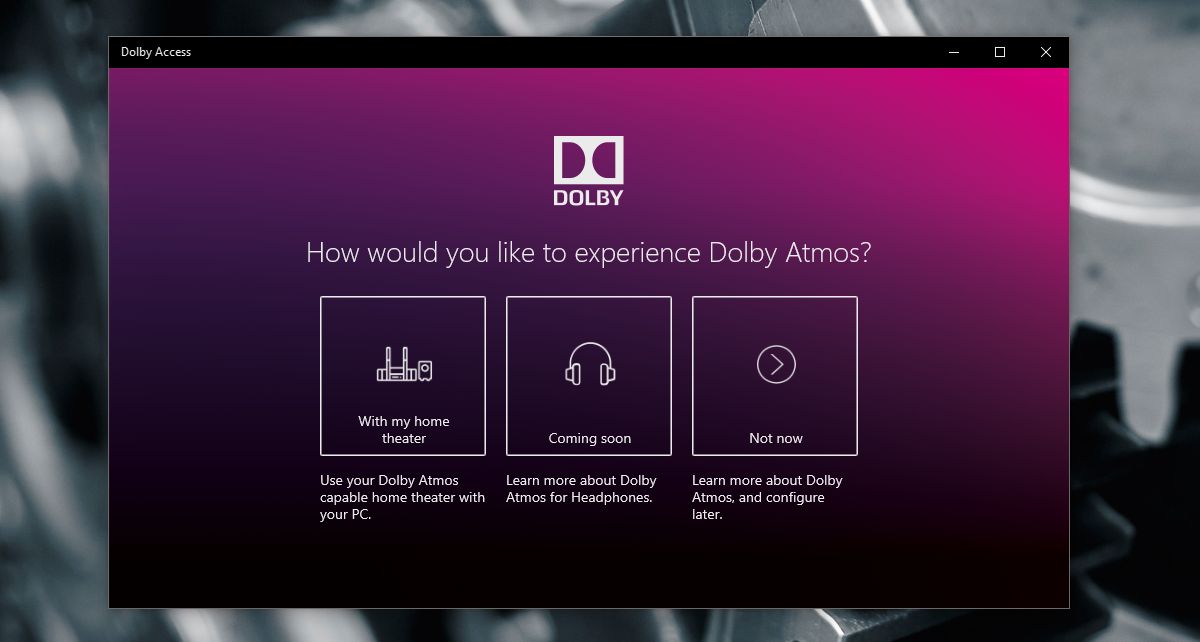
Il sistema audio del tuo home theater deve esserecompatibile con la tecnologia Dolby. Se lo è, ci sarà un logo Dolby su di esso da qualche parte. Di solito è sul davanti ma controlla anche sul retro. Se hai ancora le scatole in cui è entrato, controllali.
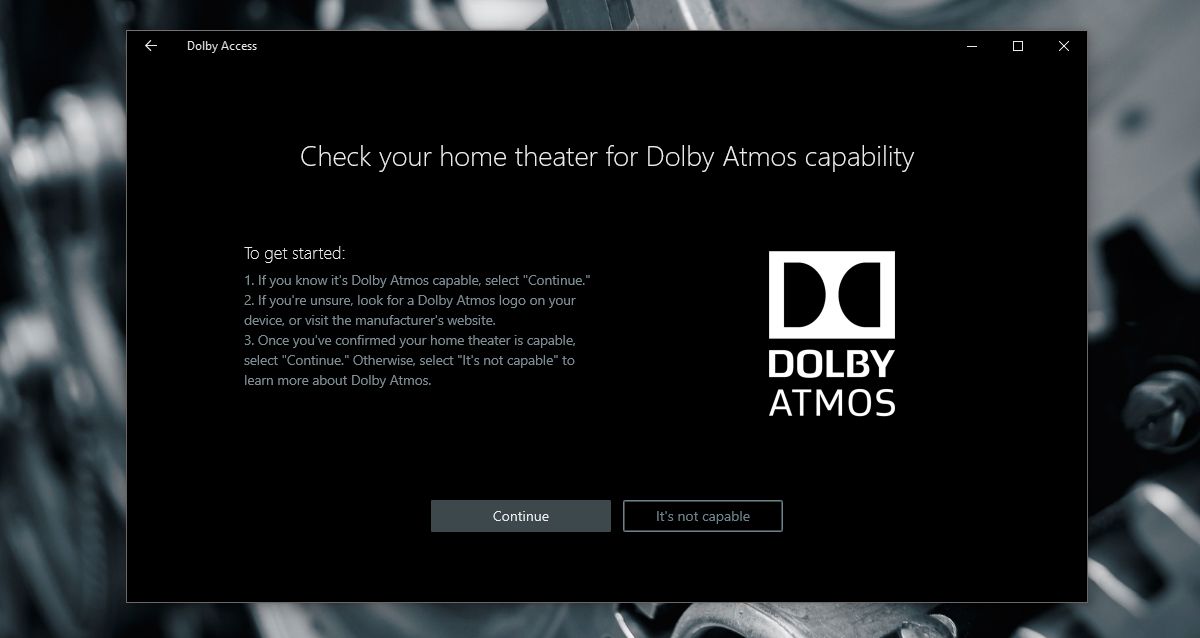
Collega la TV al PC Windows tramite un cavo HDMI e seleziona "Dolby Atmos per cuffie" nella finestra Suoni. Il resto della configurazione verrà eseguito nell'app Dolby Access.
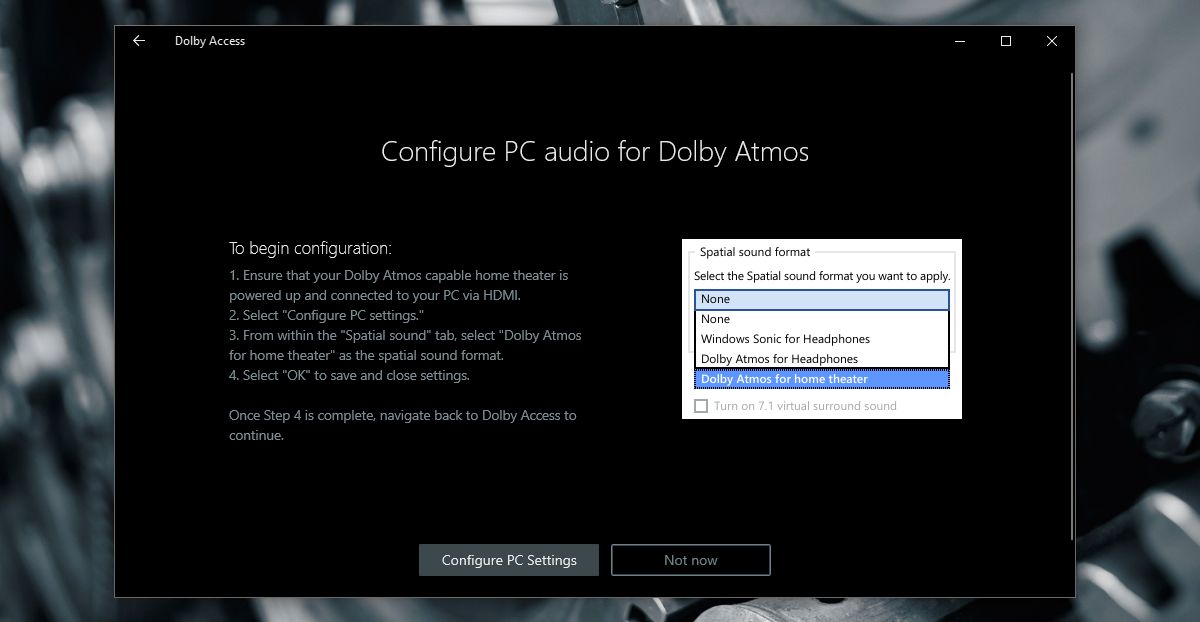
Una volta che Dolby Access si aggiorna per supportare le cuffie,sarai in grado di utilizzare questa app per abilitare l'audio spaziale in Windows 10 anche per le tue cuffie. Dopo ciò avrai essenzialmente una scelta; puoi utilizzare il suono surround virtuale predefinito o puoi utilizzare le configurazioni di Dolby.













Commenti